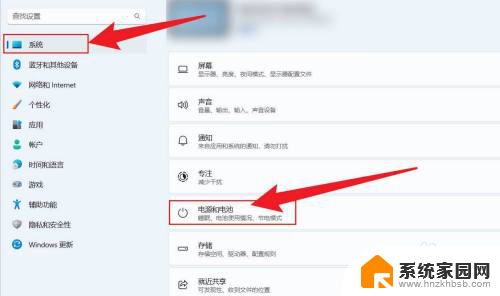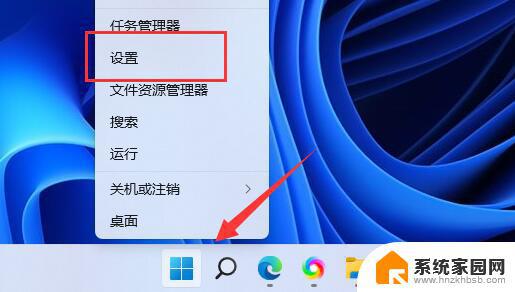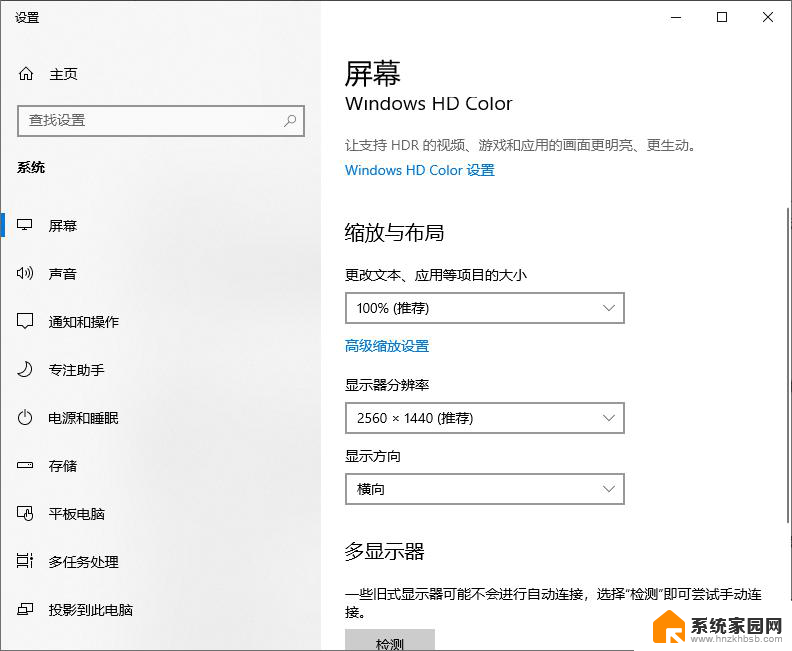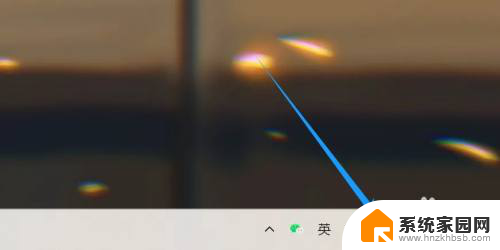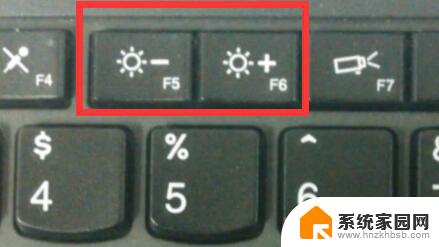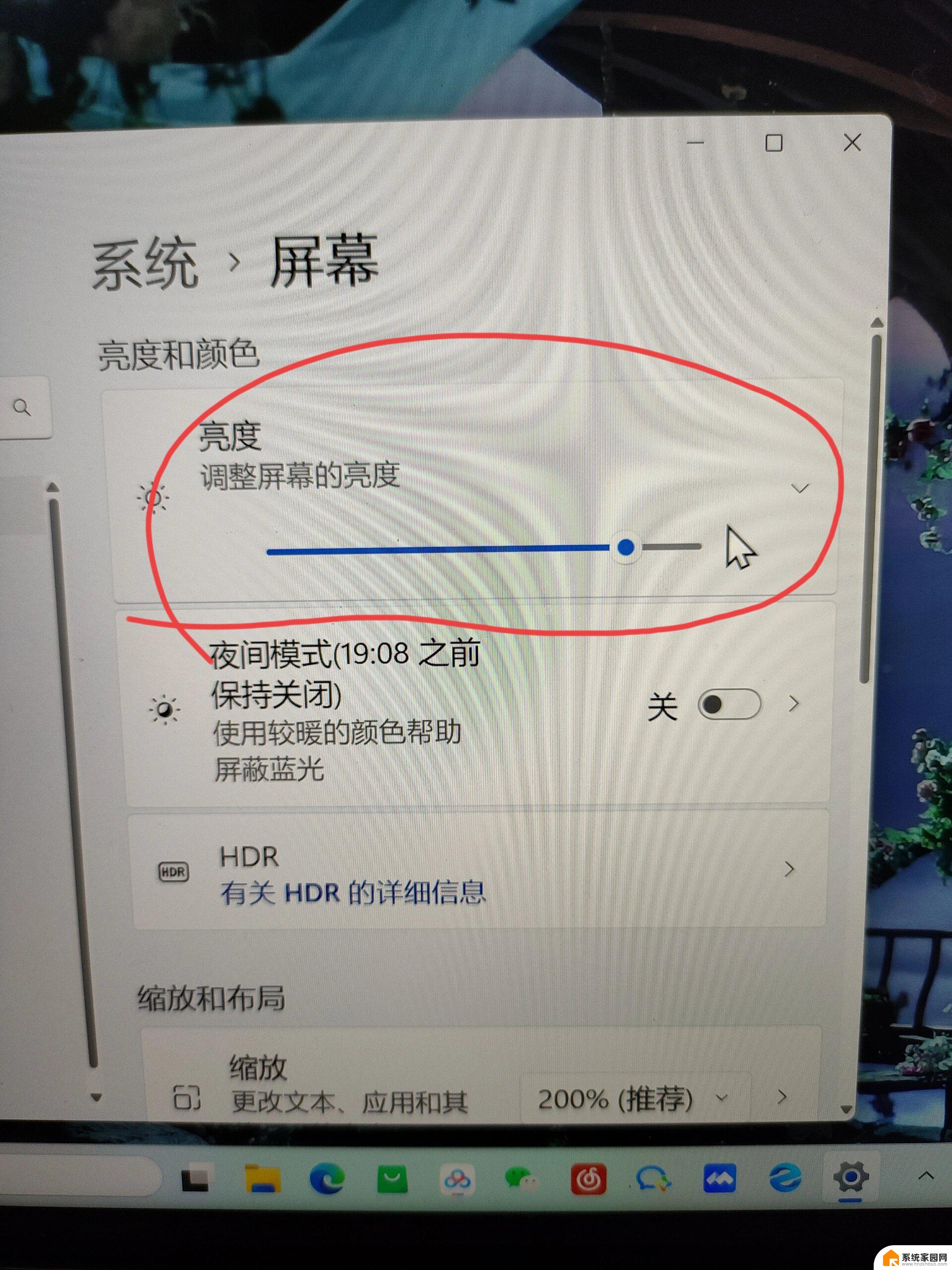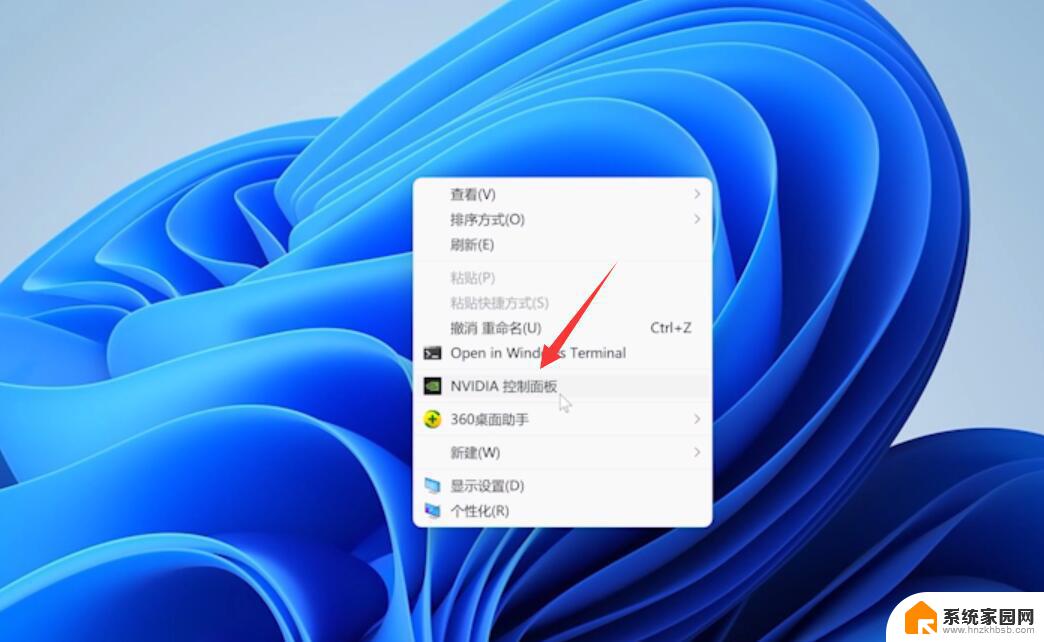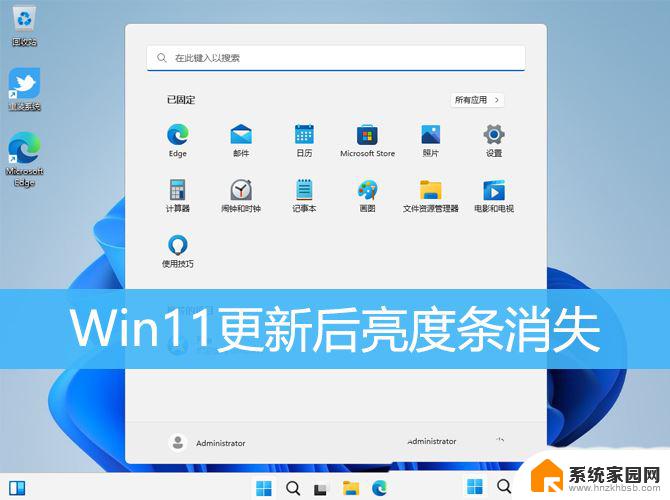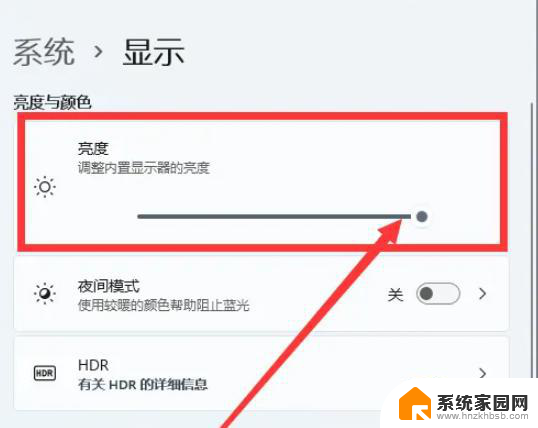win11调整亮度快捷键 Win11如何调整屏幕亮度
win11调整亮度快捷键,Win11作为微软最新发布的操作系统,带来了许多令人期待的新功能和改进,其中一个备受关注的功能就是调整屏幕亮度的快捷键。在过去的操作系统中,调整屏幕亮度往往需要进入系统设置或通过显示驱动程序进行操作,繁琐且耗时。而在Win11中,微软为用户提供了更加便捷的方式,只需按下特定的快捷键组合,即可快速调整屏幕亮度。这一新功能不仅提高了用户的使用体验,还使得调整屏幕亮度变得简单而轻松。接下来我们将详细介绍Win11中调整屏幕亮度的快捷键以及如何使用它们。
方法一:
1、按【 Win + X 】组合键,或右键点击任务栏上的【开始图标】。在打开的选项中,选择【设置】;
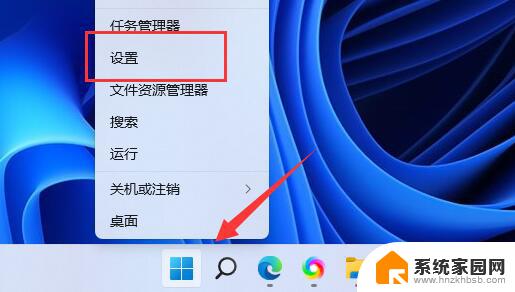
2、设置窗口,在左上角【搜索电源】,然后选择【显示所有结果】;
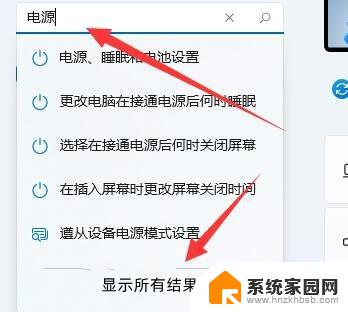
3、右侧显示搜索结果下,找到并点击【编辑电源计划】;
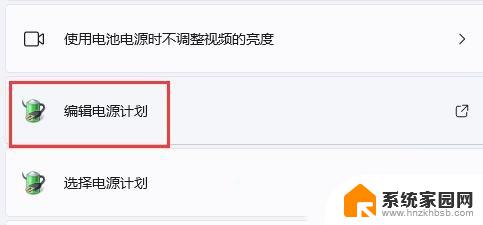
4、点击【更改高级电源设置】;
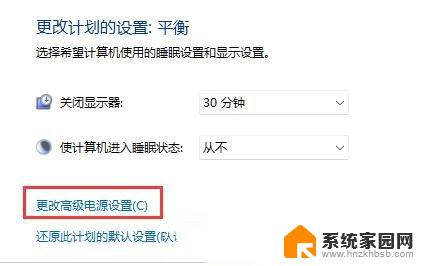
5、显示选项下,可以将启用自适应亮度选项【开启或关闭】。
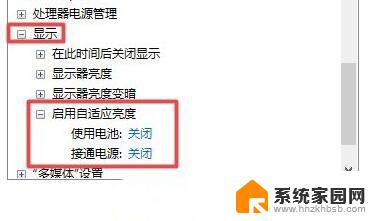
方法二:
1、按【Win】键,或点击任务栏底部的【开始图标】;
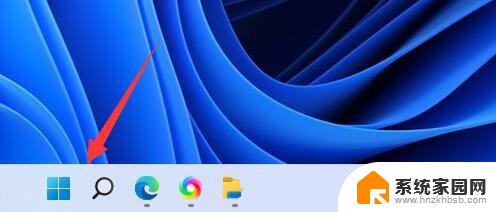
2、在打开的菜单中,找到并点击【设置】;
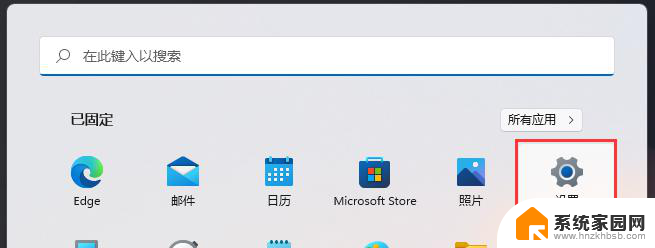
3、系统设置窗口,进入右边的【显示(监视器、亮度、夜间模式、显示配置文件)】设置;
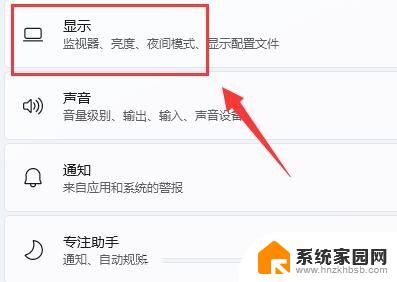
4、【勾选】通过优化显示的内容和亮度来帮助提高电池电量选项,即可开启自动亮度调节。

方法三:
1、点击任务栏右下角的【电源图标】,再找到【亮度条】进行调节就可以。
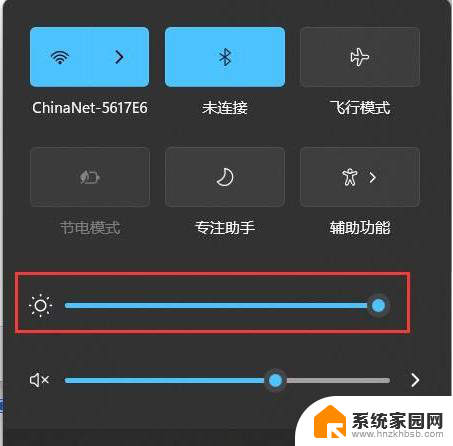
方法四:
1、首先,按键盘上的【 Win + i 】组合键,打开Windows 设置,左侧边栏选择的是【系统】,右侧找到并点击【显示(监视器、亮度、夜间模式、显示配置文件)】;
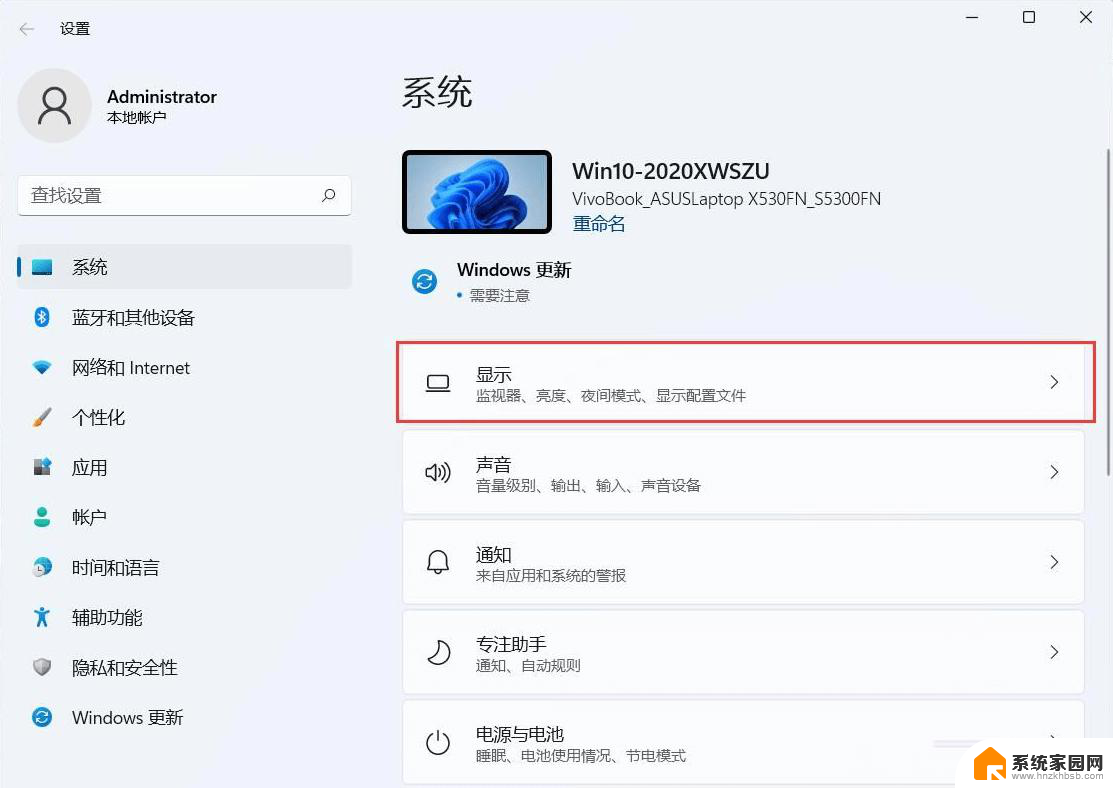
2、当前路径为:系统>显示,亮度与颜色下,就可以【调整内置显示器的亮度】了。
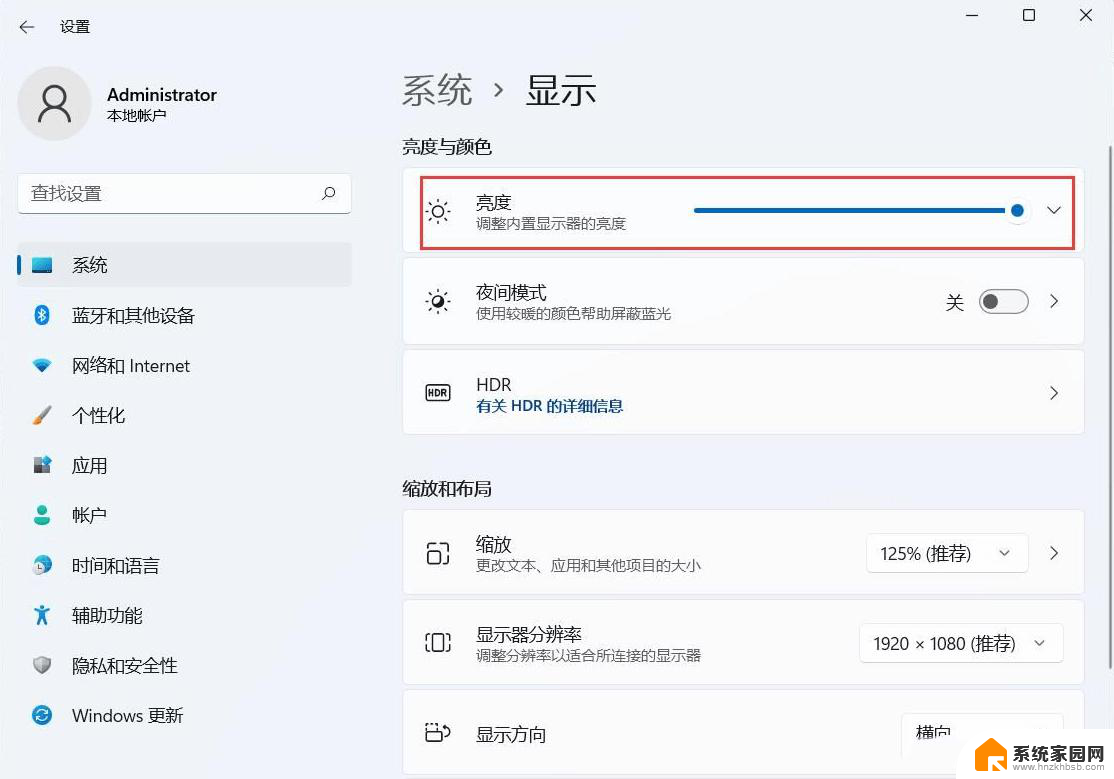
以上就是Win11调整亮度快捷键的全部内容,有需要的用户可以根据我的步骤进行操作,希望对大家有所帮助。